iTunes 라이브러리를 이동하는 방법에 대해 알아봅시다!
iTunes는 확실히 Apple의 상표 중 하나로 간주됩니다. 미디어 플레이어이자 파일 구성자인 수백만 명의 컴퓨터에 이 소프트웨어 응용 프로그램이 설치되어 있는 이유는 의심의 여지가 없습니다. 더군다나 Mac OS뿐만 아니라 Windows PC에서도 지원되므로 유연합니다. iTunes 앱을 사용하면 영화, 음악, TV 프로그램 등 좋아하는 모든 항목을 추적할 수 있습니다. 컴퓨터에서 사용할 수 있는 것 외에도 iTunes는 iPad 및 iPhone과 같은 휴대용 장치에서도 사용할 수 있습니다.
당신이 궁금해하는 경우 iTunes를 이동하는 방법 현재 사용 중인 장치를 변경할 경우를 대비하여 모든 현재 컬렉션을 라이브러리에 저장하거나 전송하면 실제로 그렇게 많이 생각할 필요가 없습니다. 실제로 라이브러리를 이동할 수 있는 몇 가지 방법이 있습니다.
이 게시물에서 iTunes 라이브러리를 이동하는 방법에 대한 여러 가지 방법 중 일부를 공유할 것입니다. 그들 모두를 배우는 데 관심이 있다면 계속 지켜보고 이 게시물의 모든 섹션을 읽으십시오.
기사 내용 부품 1. 외장 드라이브를 통해 iTunes 보관함 이동2 부분. .XML 파일을 통해 iTunes 보관함 이동3 부. 홈 공유를 통해 iTunes 라이브러리 이동4 부분. iTunes Match를 통해 iTunes 보관함 이동5 부분. 모든 장치에서 모든 iTunes 및 Apple 음악 노래를 영원히 유지하십시오!6 부. 개요
부품 1. 외장 드라이브를 통해 iTunes 보관함 이동
우리가 제시할 iTunes 라이브러리를 이동하는 방법의 첫 번째 방법은 외장 드라이브를 사용하는 것입니다. iTunes 라이브러리의 트랙을 복사하여 외장 드라이브에 붙여넣기만 하면 다른 PC와 같은 다른 장치로 트랙을 전송할 수 있습니다. 보호되지 않거나 외부에서 가져오지 않은 파일을 이동하려는 경우 가장 권장되는 방법입니다. 아이튠즈 스토어.
이 방법으로 iTunes 보관함을 이동하려면 아래 가이드를 사용하면 됩니다.
1 단계. 외장 드라이브를 이전 PC에 연결한 다음 노래가 들어 있는 폴더를 찾으십시오.
참고: 이 폴더를 찾을 수 없는 경우 "파일" 버튼을 누르고 "라이브러리"를 선택한 다음 "파일 통합"을 선택하면 됩니다. 그렇게 함으로써 iTunes는 노래를 특정 폴더에 복사해야 합니다. 일반적으로 "C:\Users\YourUserName\Music\iTunes\iTunes Media"에서 찾을 수 있습니다. iTunes 미디어 폴더의 위치를 보려면 "편집"을 탭하고 "기본 설정"을 선택한 다음 "고급"을 선택하십시오.

2 단계. iTunes를 종료합니다. iTunes 폴더를 찾으십시오. iTunes 폴더를 마우스 오른쪽 버튼으로 클릭한 다음 복사를 선택합니다. 외장 하드 드라이브로 이동한 다음 마우스 오른쪽 버튼을 클릭하고 붙여넣기를 선택합니다.

3단계. 가지고 있는 새 컴퓨터에서 외장 드라이브를 연결하기만 하면 됩니다. 새 PC에서 이것이 인식되면 폴더를 가져와서 새 PC의 로컬 드라이브에 붙여넣습니다.
4단계. 새 PC에서 iTunes 앱을 실행합니다. "파일" 버튼을 누른 다음 "라이브러리에 파일 추가" 메뉴를 누릅니다. 미디어 폴더가 있는 위치를 검색하고 모든 음악을 iTunes 라이브러리로 가져오기 시작합니다.

이것은 아마도 iTunes 보관함을 새 위치로 전송하는 가장 간단한 과정일 것입니다. 다른 방법을 배우기 위해 다음 부분으로 이동합시다.
2 부분. .XML 파일을 통해 iTunes 보관함 이동
첫 번째 부분에서 강조한 iTunes 라이브러리를 이동하는 첫 번째 방법은 많은 사람들이 가장 간단하다고 생각하는 경우가 많았지 만 일부는 .XML 파일을 사용하는 것이 가장 빠르다고 말합니다. 이것이 사실인지 알아보기 위해 이 부분에 있는 절차를 시도해 볼 수도 있습니다.
이 방법에서는 .XML 파일을 생성하고 복사해야 합니다. iTunes에서 모든 노래를 구입한 경우에만 이 방법을 사용하는 것이 좋습니다. 그렇지 않으면 앱에서 재생할 수 없습니다.
1 단계. 이전 PC에서 iTunes 앱을 실행합니다. "파일" 버튼을 누른 다음 "라이브러리"를 선택하고 마지막으로 "라이브러리 내보내기" 메뉴를 누릅니다.

2 단계. .XML 파일을 생성했으면 복사하여 외장 드라이브에 저장합니다. 새 PC에 연결되면 붙여 넣습니다.
3단계. 새 컴퓨터에서 iTunes 앱을 실행합니다. "파일"을 누른 다음 "라이브러리"를 누르고 "재생 목록 가져오기"를 선택하기만 하면 됩니다. 그때까지는 .XML 파일을 열면 됩니다.
짜잔! 그게 다야. 그것은 iTunes 보관함을 전송하는 또 다른 방법입니다. 이전 PC를 더 이상 사용하지 않을 경우 사용하려는 iTunes 라이브러리를 이동하는 방법을 수행한 후 인증을 해제해야 합니다.
더 많은 정보가 필요한 경우를 대비하여 다음 부분에서 iTunes 라이브러리를 새 위치로 전송하는 방법에 대한 또 다른 기술을 살펴보겠습니다!
3 부. 홈 공유를 통해 iTunes 라이브러리 이동
홈 공유를 사용하여 현재 iTunes 보관함에서 파일을 전송할 수 있는지 궁금하다면 맞습니다. 가능합니다! Apple Home Sharing은 구독 없이 사용자의 홈 네트워크에 있는 다른 장치에서 음악, 영화 및 기타 미디어를 사용할 수 있는 깔끔한 방법입니다. 홈 공유 기능이 macOS 및 iTunes에 통합되어 있으므로 서버 설정이 생각만큼 어렵지 않습니다. 이것이 바로 이 부분에서 설명하는 내용입니다. 아래 절차를 따르기만 하면 됩니다.
1 단계. 사용하려는 두 장치 모두 최신 버전의 iTunes 앱이 있는지 확인해야 합니다. 둘 다 동일한 Wi-Fi 네트워크에 연결되어 있어야 합니다. "iTunes"를 누른 다음 "About iTunes"를 선택하여 Mac에서 사용 중인 iTunes 버전을 확인할 수 있습니다. 스토어에서 업데이트를 사용할 수 있으면 다운로드하여 설치하기만 하면 됩니다.
2 단계. 또한 iTunes 보관함을 먼저 구성해야 합니다. 이렇게 하려면 "iTunes"를 탭한 다음 표시된 옵션에서 "환경 설정"을 클릭하십시오. 표시되는 대화 상자에서 "iTunes 미디어 파일 구성 유지" 메뉴와 "라이브러리에 추가할 때 iTunes Media 폴더에 파일 복사" 옵션을 선택해야 합니다. Mac을 사용하는 경우입니다.

Windows 사용자의 경우 iTunes 앱이 실행되면 "편집" 버튼을 누른 다음 "기본 설정"을 선택합니다. "확인" 버튼을 누르기 전에 모든 파일이 정리되었는지 확인하십시오.
3단계. 이전 단계를 완료하면 이제 "홈 공유" 메뉴를 켤 차례입니다(이전 PC에서). 화면 왼쪽에서 이 옵션을 볼 수 있어야 합니다.
4단계. 화면에 표시되는 대화 상자에서 사용 중인 Apple ID와 암호를 입력해야 합니다. 아직 가지고 있지 않다면 만들기가 간단해야 합니다. 그런 다음 "홈 공유" 버튼을 누릅니다.
5단계. 새 PC의 "스토어"에서 "이 컴퓨터 인증" 옵션을 탭해야 합니다. 동일한 Apple ID와 암호(이전 PC에 입력)를 입력해야 하는 새 대화 상자가 나타납니다. 그런 다음 "인증" 메뉴를 누릅니다.
6단계. 새 PC에서 "홈 공유" 옵션도 활성화해야 합니다. 화면 왼쪽으로 이동하면 "공유" 아이콘 아래로 이동하면서 이전 PC에서 해당 항목을 볼 수 있습니다.
7단계. 이동하거나 전송할 항목을 선택하기만 하면 됩니다. 우리는 iTunes 보관함을 이동하는 방법을 배우는 것을 목표로 하고 있으므로 iTunes 보관함에서 선택할 수 있습니다. "편집" 버튼을 누른 다음 "복사"를 선택합니다. 이 작업이 완료되면 이제 선택한 항목을 새 PC로 자유롭게 끌 수 있습니다. 그러나 수동으로 복사하면 파일이 중복될 수 있습니다. 따라서 많은 사람들이 모든 항목을 선택하는 것이 좋습니다. 이렇게 하는 것은 간단합니다. "편집" 버튼을 다시 누른 다음 이번에는 "가져오기" 버튼을 클릭하기 전에 "모두 선택"을 선택하면 됩니다.
파일 크기에 따라 복사 또는 이동에 시간이 걸릴 수 있습니다.
4 부분. iTunes Match를 통해 iTunes 보관함 이동
다행스럽게도 Apple은 한 장치에서 다른 장치로 트랙을 쉽게 마이그레이션하는 아이디어를 내놓았습니다. 아이튠즈 매치를 통해서입니다. 불행히도 이것은 음악 파일에만 적용됩니다. 현재 동영상, 애플리케이션 또는 기타 데이터 이동은 작동하지 않습니다. 이 외에도 활성 iTunes Match 구독이 필요합니다. 아이디어가 없다면 연간 24.99 USD입니다.
iTunes 노래를 이동하는 방법에 대한 이 방법을 시도하려는 경우 아래 가이드를 참조할 수 있습니다.
1 단계. 기존 PC에서 iTunes 앱을 실행한 다음 "Store"로 이동하고 "iTunes Match"를 선택하여 계정의 현재 상태를 확인합니다. 아직 구독하지 않은 경우 이 페이지에서 쉽게 구매할 수 있습니다.
2 단계. iTunes 노래를 이동하려는 새 PC에서 "iTunes" 앱을 연 다음 다시 "Store"로 이동한 다음 "iTunes Match"로 이동합니다. "이 컴퓨터 추가" 메뉴를 탭하고 iTunes Match에 연결할 때 필요하므로 Apple ID 계정에 로그인합니다.
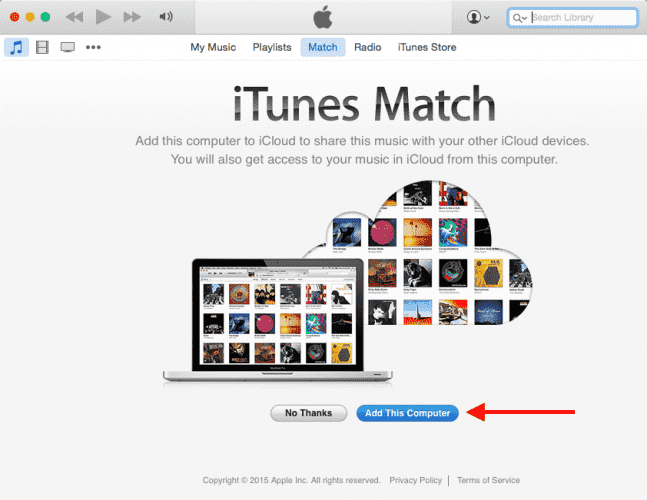
3단계. 그러면 iTunes가 라이브러리를 Apple 계정과 동기화합니다. 이것이 끝날 때까지 기다리십시오. 프로세스가 완료되면 iTunes에서 알려줍니다.
위와 같이 간단하게 라이브러리에 있는 iTunes 노래를 이전 PC에서 새 PC로 옮길 수 있습니다. iTunes Match는 Mac 또는 Windows용 iTunes 10.5.2 이상과 iPhone, iPad, Mac 또는 Apple의 음악 앱에서만 사용할 수 있습니다. 애플 TV. 이 서비스는 Android에서 사용할 수 없습니다.
이것은 iTunes 라이브러리를 이동하는 방법에 대한 가능한 많은 다른 방법 중 네 가지에 불과합니다. 물론 이들은 권장되며 효과적으로 작동하는 것으로 확실히 입증되었습니다.
다음 부분으로 이동하면 모든 iTunes 음악 즐겨찾기를 영원히 함께 유지하는 데 도움이 되는 방법에 노출될 것입니다! 관심이 있으시면 계속 읽으십시오!
5 부분. 모든 장치에서 모든 iTunes 및 Apple 음악 노래를 영원히 유지하십시오!
iTunes 보관함을 이동하는 방법을 공유했습니다. 음악 라이브러리를 새 위치로 이동하려는 솔루션을 쉽게 선택할 수 있습니다. 그러나 iTunes Store 및 Apple Music에서 구입한 노래는 보호된 파일입니다. 따라서 앱 외부 또는 승인되지 않은 기기에서는 액세스할 수 없습니다. 소유하고 있는 모든 장치에서 재생 가능하도록 유지하는 것은 매우 어려울 수 있지만 확실히 도움이 될 것입니다.
이 경우, 당신을 도울 수 있는 강력한 소프트웨어 애플리케이션이 필요할 것입니다. iTunes 또는 Apple Music 노래 다운로드. 그만큼 TunesFun 애플 뮤직 변환기 확실히 좋은 추천입니다.
The TunesFun Apple Music Converter는 iTunes 및 Apple Music 노래에 포함된 DRM 보호를 제거하는 데 도움이 되는 신뢰할 수 있는 도구입니다. 즉, 일단 제거되면 이제 변환된 노래를 소유한 모든 장치로 전송하고 재생할 수 있습니다. 이 전문 앱은 파일을 MP3, FLAC, AAC, WAV 등과 같은 일반적인 형식으로 변환하는 데에도 도움이 됩니다. 이러한 노래는 원하는 만큼 언제든지 액세스할 수 있으며 제한 없이 영원히 보관할 수 있습니다. 당신은 또한 수 무료 Apple Music 노래 받기.
이것은 심지어 16배속으로 빠르게 작동하고 모든 메타데이터 정보와 ID 태그가 노래의 원래 품질뿐만 아니라 보존되도록 합니다. Windows와 Mac OS 모두에서 잘 작동하기 때문에 설치에 대해 걱정할 필요가 없습니다. 그리고, 다루기 쉽습니다. 앱을 얼마나 쉽게 관리할 수 있는지 간단히 살펴보겠습니다.
1 단계. 설치가 완료되면 다음을 엽니다. TunesFun Apple Music Converter를 시작하고 처리할 모든 iTunes 및 Apple Music 노래를 미리 보고 선택합니다.

2 단계. 지원되는 형식 중에서 사용할 출력 형식을 선택합니다. 페이지 하단에 표시되는 출력 매개변수 설정도 원하는 대로 수정할 수 있습니다.

3단계. 변환 및 DRM 제거 프로세스를 시작하려면 화면 하단의 "변환" 버튼을 누르기만 하면 됩니다.

4단계. 몇 분 안에 변환되고 DRM이 없는 노래를 받을 수 있습니다. 이제 보호에서 벗어나 모든 장치에서 액세스할 수 있는 형식이므로 재생 여부를 걱정하지 않고 소유한 장치와 장치에 저장할 수 있습니다!

6 부. 개요
이전 컴퓨터에서 소유한 다른 장치로 iTunes 보관함을 이동하는 방법에는 여러 가지가 있으므로 다행입니다. 이 게시물에서 공유한 것을 시도해 볼 수 있습니다. 또한 모든 iTunes 또는 Apple Music 즐겨찾기를 영원히 저장하거나 유지하려는 경우 다음과 같은 강력한 앱을 통해 다운로드하기만 하면 됩니다. TunesFun 애플 뮤직 변환기.
코멘트를 남겨주세요